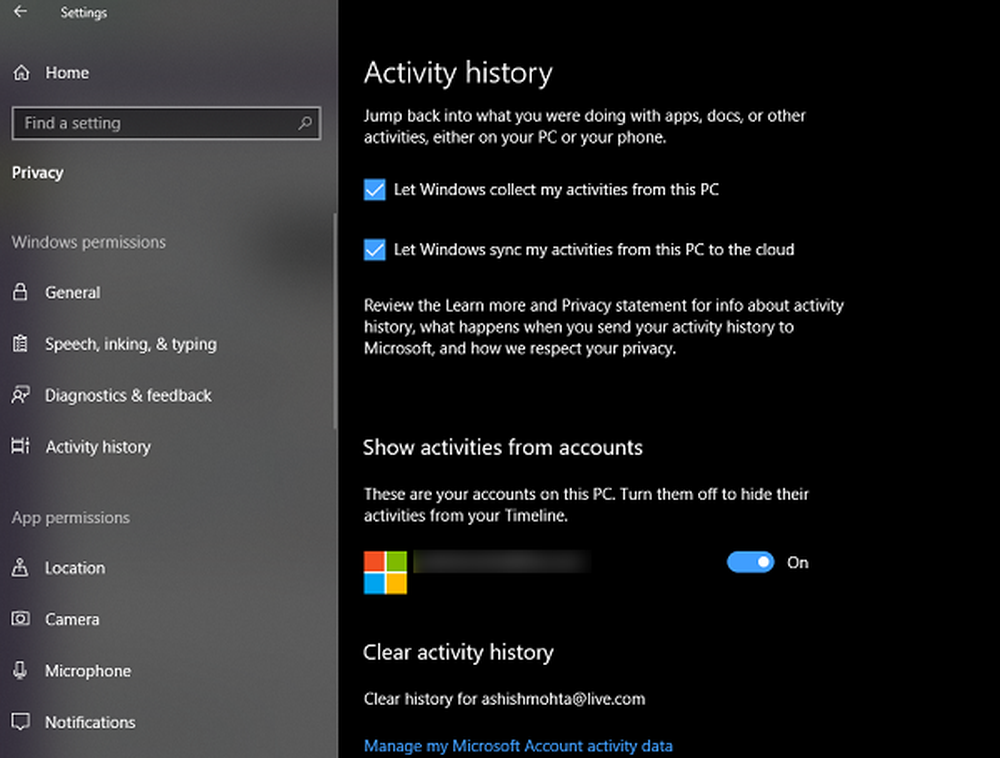Slik bruker du Windows 10 Share Charm

Del bilder til Instagram, Facebook og mer i Windows 10
Delfanen i Filutforsker fungerer med hvilken som helst fil, men det er mest nyttig for bilder og videoer du vil dele med sosiale medier.
Hvis jeg for eksempel vil dele et bilde i min Bilder-mappe til Instagram, velger du bildet, velger kategorien Del og klikker deretter Del. Dette åpner Del sjarmen som lar deg velge en av de tilgjengelige appene.
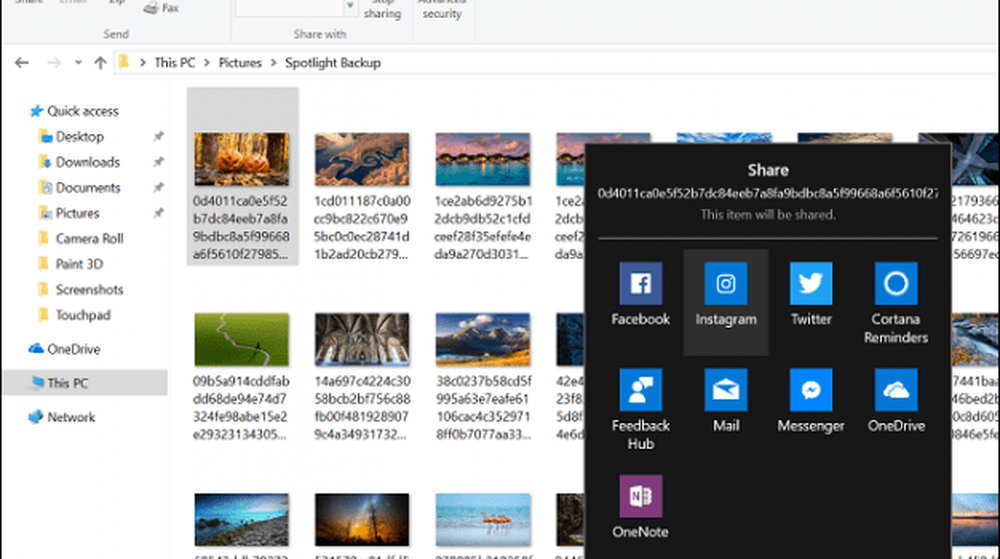
Del sjarmen er tilgjengelig i apper som Microsoft Edge også.

En annen kul delingsfunksjon jeg fant i Microsoft Edge, er muligheten til å dele faner du har satt til side.
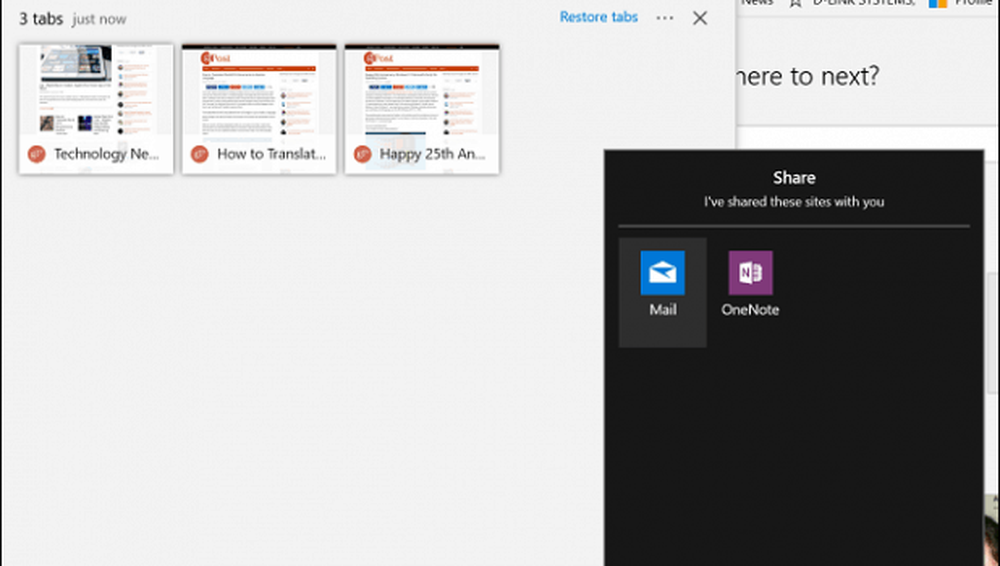
Åpne uttakspanelet, klikk på ellipsismenyen, og klikk deretter på Del faner. Dette vil åpne aksjens sjarm; listen over støttede apper er begrenset, men det er en fin måte å sende inn websider av interesse, eller kopiere dem til OneNote.

Dette er et velkomment tillegg i Windows 10, siden muligheten til å dele nettsider kort gikk bort da Windows 8 Charms Bar døde.
Windows 8 Charms Bar vs Windows 10 Del Charm
Windows 10 Share-knappen som vi ser det i opphavsrettsutgivelsen, har kommet langt fra begynnelsen av dagen. Det var ekstremt clunky tilbake i Windows 8, hvor du måtte trekke opp Charms Bar:
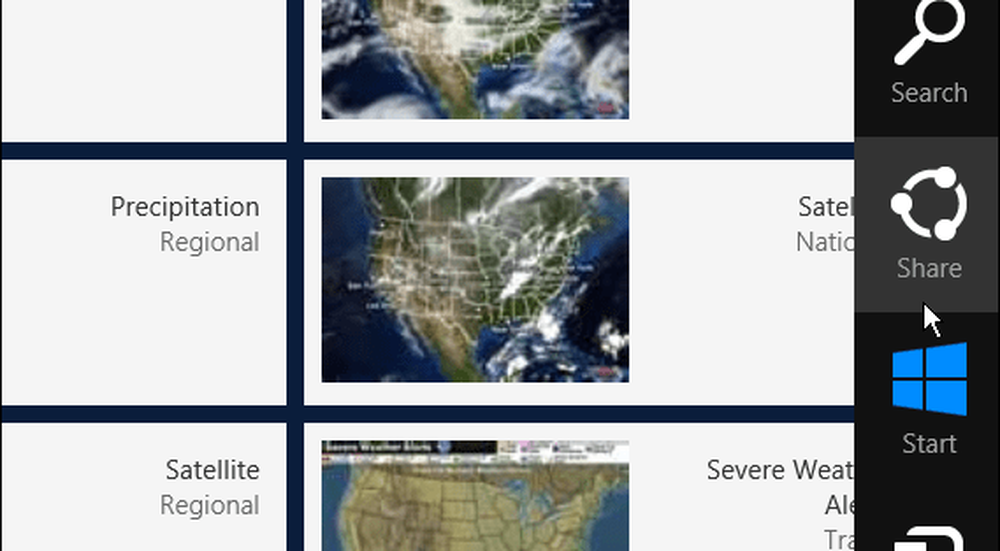
I Windows 10 build 9926 begynte vi å se noen forbedringer. Dette er hvor vi først så kategorien Del, som vises når du velger en fil. Det finnes forskjellige alternativer avhengig av filtypen du har valgt. Hvis du for eksempel velger en mappe, blir deleknappen grå, men Zip-knappen er tilgjengelig. Etter å ha zippet en fil, kan du dele den. Også på fanen Del er muligheten til å brenne, skrive ut eller fakse filer, samt administrere nettverksdeling alternativer.
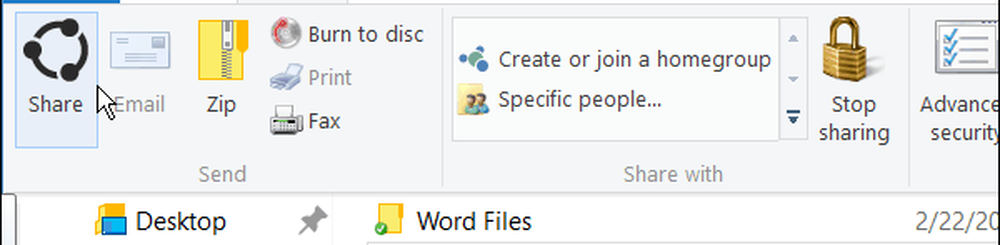
Før Windows 10-butikken var utenfor bakken, pleide du å dele filer i et sidebjelke. Når du lukk delingsfeltet, ble alle dataene dine tapt, og du kunne ikke gå tilbake til det. Så, hvis du skulle skrive et langt innlegg på Facebook, for eksempel, og ønsket å legge til et annet bilde, må du begynne igjen. Heldigvis er dette bedre i Creators Update, fordi du kan bruke Windows 10-appen i stedet.
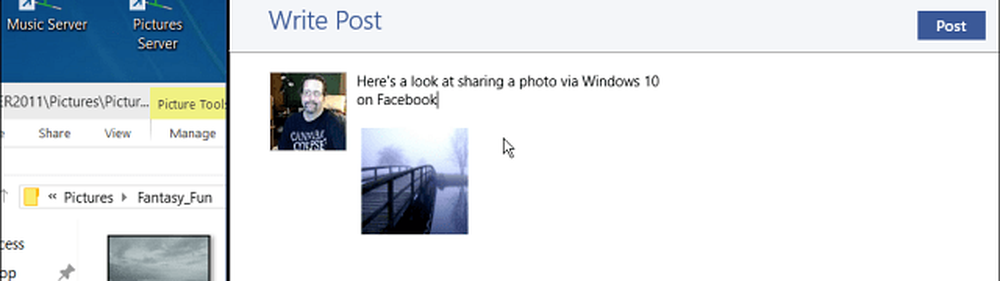
Som tidligere kan du også dele data fra Universal-apper også. Med en universell app åpen, under jeg har vær-appen åpen, klikker du på hamburger-menyen øverst i venstre hjørne og deretter Del.
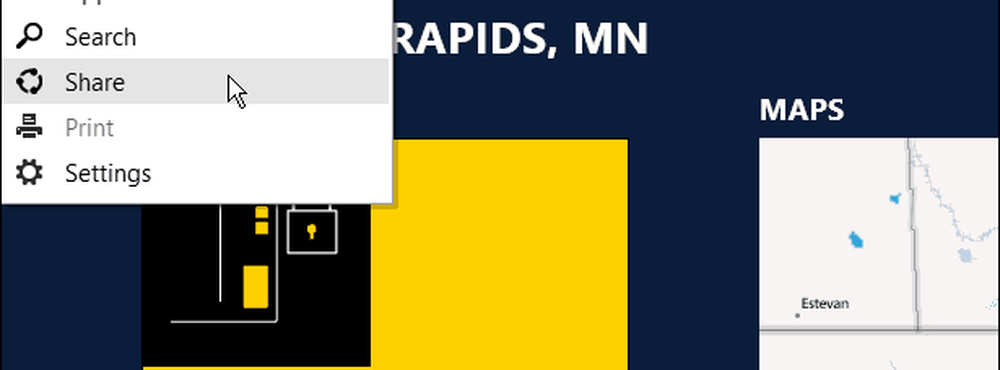
Du kan endre delingsalternativene ved å gå til Innstillinger> System> Del og der kan du slå appene du vil dele med på eller av, og rekkefølgen av hvordan appene vises på listen.
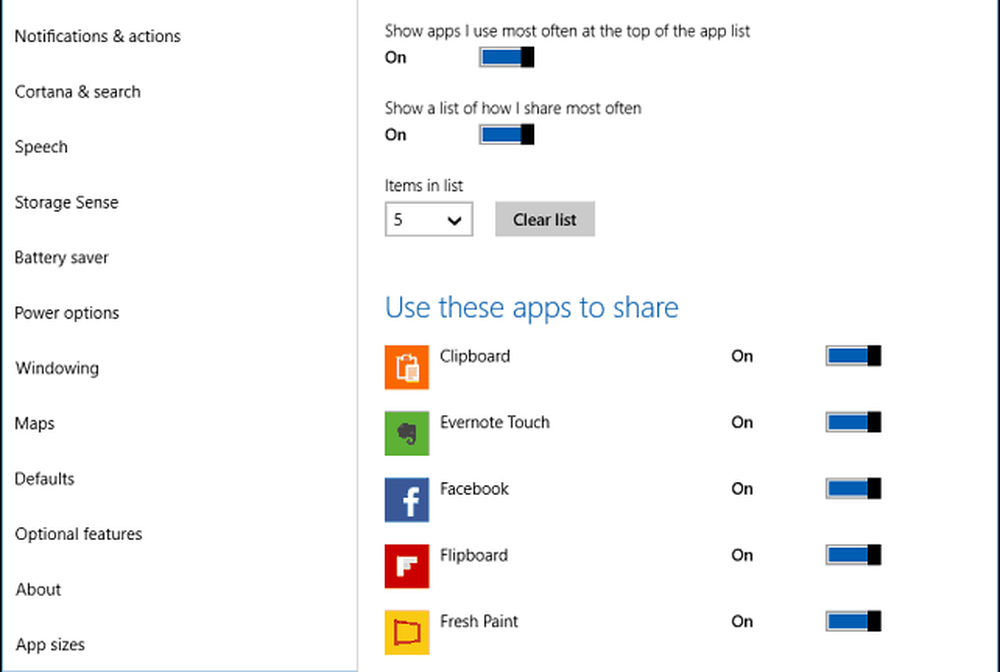
Samlet sett har deleknappen kommet langt. I sin første iterasjon merket vi at vi ønsker å se det utformet annerledes, kanskje en popup-meny med apps når du klikker på knappen Share i stedet. Vi beklagede også manglende evne til å dele en nettside som du kan i Windows 8 ved å klikke på Del sjarm. Begge disse elementene har blitt adressert i Creators Update, noe som gjør deling i Windows 10 mye bedre.
Deler du filer direkte fra Windows 10 File Explorer? Hva bør Microsoft fikse om denne funksjonen neste?